Сьогодні USB-флешки і переносні жорсткі диски в порівнянні з кількома роками раніше сильно подешевшали, їх характеристики істотно покращилися. Як наслідок, вони стали набагато поширеніший. У не настільки віддаленому минулому настільки ж поширені були CD і DVD диски, але вони закономірно витісняються переносними жорсткими дисками і флешками. І це цілком логічно - оптичні диски тендітні, швидко приходять в непридатність, шумно працюють, займають місце, можуть не прочитаєте в найвідповідальніший момент ... в загальному, з ними багато головного болю. 
Крім ролі звичайного накопичувача, флешка може виконувати роль диска, з якого можна «начисто» встановити на комп'ютер операційну систему. У цій замітці ми розглянемо кілька способів, що дозволяють перетворити звичайну флешку в інсталяційний диск.
Windows USB / DVD Download Tool
Першою утилітою, яка буде сьогодні описана, буде безкоштовно розповсюджується компанією Microsoft утиліта Windows USB / DVD Download Tool. Щоб ви могли нею скористатися, на ваш комп'ютер має бути встановлена «свіжа» операційна система (Windows XP з другим або третім сервіс-паком і старше), він повинен мати процесор старше Pentium першого покоління і як мінімум 50 Мб незайнятого місця на внутрішньому жорсткому диску . Зробити завантажувальними можна флешку або портативний диск ємністю від 4 Гб. Щоб використовувати утиліту, виконайте наступне:
- скачайте з web-сайту корпорації Microsoft платформу Net Framework
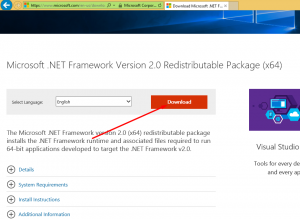
- Запустіть завантажений файл, коли з'явиться відповідний запит натисніть на напис «Завантажити та встановити цей компонент»
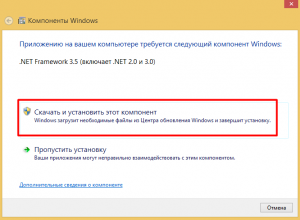 .
. - Наступний скріншот свідчить що установка Net Framework пройшла коректно.
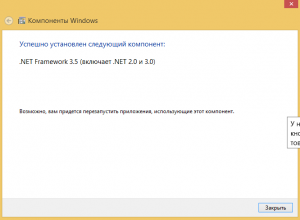
- Підготовчий етап завершено, тепер можна переходити власне до установки утиліти Windows USB / DVD Download Tool. Завантажте установчий файл з офіційного сайту виробника
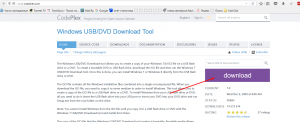
- Запустіть завантажений файл і пройдіть необхідні етапи установки
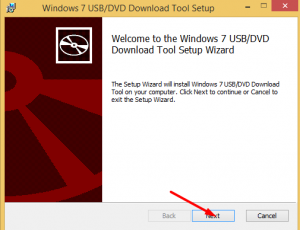
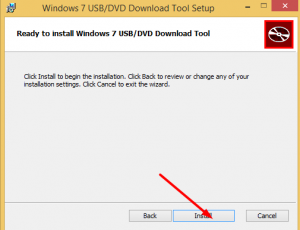
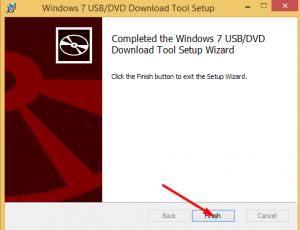
- Знайдіть в списку встановлених програм Windows USB / DVD Download Tool і запустіть її. На першому екрані вкажіть в провіднику шлях до образу системи, після чого натисніть клавішу «Next»
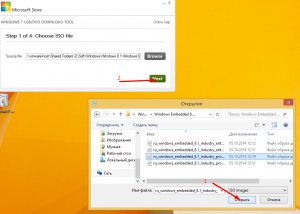
- На наступному екрані виберіть пункт «USB-device»
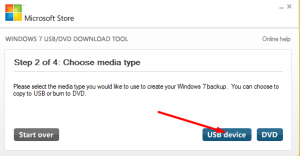
- Далі виберіть букву, якої в системі позначається ваша флешка, і натисніть на клавішу «Begin copying»
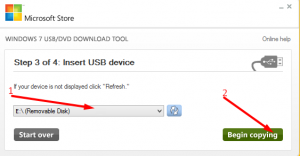
Процес копіювання може займати до 3-4 годин (в залежності від швидкодії носія). По його завершенню ви отримаєте завантажувальний флешку, з якої зможете встановити повноцінну операційну систему.
UltraISO
Друга програмна пакет, який ми сьогодні розглянемо - популярний «комбайн» UltraISO. У порівнянні з раніше описаною утилітою його незаперечний плюс в тому, що крім створення завантажувальних носіїв він дозволяє редагувати дискові образи, підтримує велику кількість їх форматів. Щоб зробити завантажувальний носій за допомогою UltraISO, потрібно пройти по зазначеному шляху:
- скачайте архів містить утиліту і розпакуйте його в будь-якому доступному для запису місці
- Запустіть розпакований інсталяційний файл, після чого натисніть клавішу «Далі»
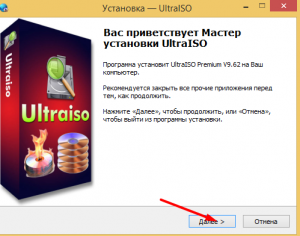
- Виберіть каталог розміщення програми
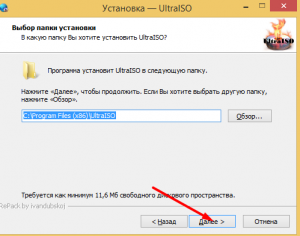
- Вкажіть, чи потрібно створювати ярлики програми і встановлювати віртуальний привід оптичних дисків
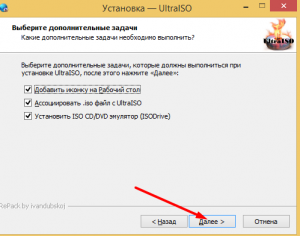
- На наступному екрані від вас лише потрібно остаточно підтвердити установку, натиснувши відповідну кнопку
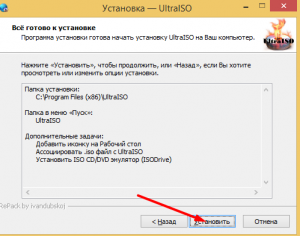 .
. - Після завершення установки можна відразу ж запустити програму
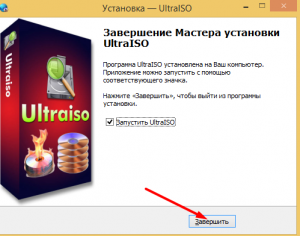
- На першому етапі створення завантажувальної флешки відкрийте попередньо завантажений образ Windows
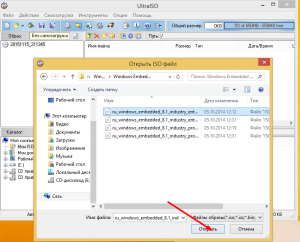
- У верхньому меню виберіть пункт «Самозавантаження», в меню натисніть на «Записати образ жорсткого диска»
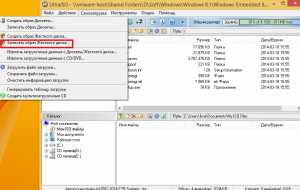
- Виберіть вашу флешку, переконайтеся що в поле «Метод запису» зазначено значення «USB-HDD +» і натисніть кнопку «Записати»
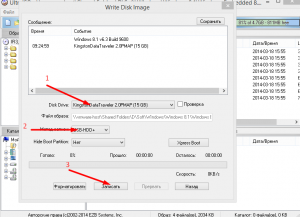 .
. - Після фінального згоди з тим, що абсолютно всі дані на носії будуть безповоротно затерті почнеться процес запису.
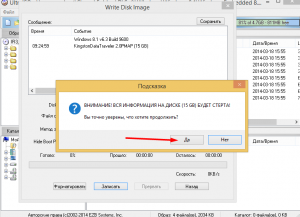
- По його завершенню ви отримаєте готову завантажувальну флешку.
WinSetupFromUSB
Останнім способом записи завантажувальної флешки, який ми сьогодні розглянемо, буде спеціалізована програма під промовистою назвою WinSetupFromUSB. Утиліта має beta-статус, але працює цілком стабільно. До всіх її плюсів можна віднести також той факт, що вона «портативна», для використання її не потрібно встановлювати в систему. Щоб скористатися цим способом потрібно виконати наступне:
- 1. Скачайте архів, що містить утиліту, за посиланням
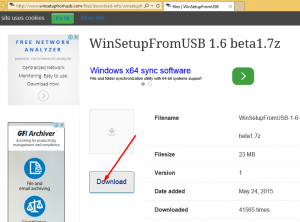
- 2. Розпакуйте архів на робочий стіл, запустіть файл WinSetupFromUSB.exe
- 3. Виберіть в списку, що випадає вашу флешку, встановіть галочку напроти пункту «Windows Vista / 7/8 / Server 2008/2012 based ISO». Вкажіть де розташований образ диска для установки.
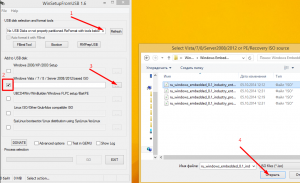
Після натискання кнопки «GO» на флешку будуть записані необхідні файли і вона стане завантажувального. Програма приваблива ще й тому, що вона не знищує інформацію на флешці якщо на ній є достатній для запису настановних файлів обсяг вільного місця.
На цьому я завершую сьогоднішній огляд, сподіваюся одна з утиліт буде вам корисна.
